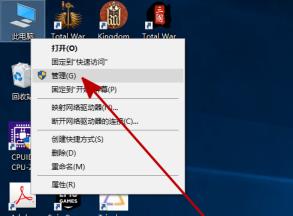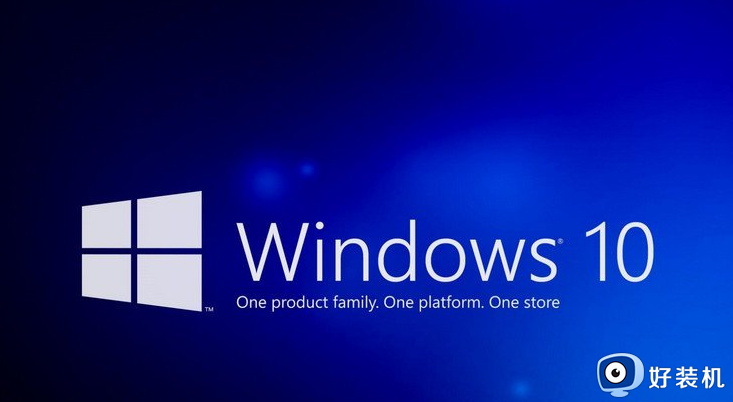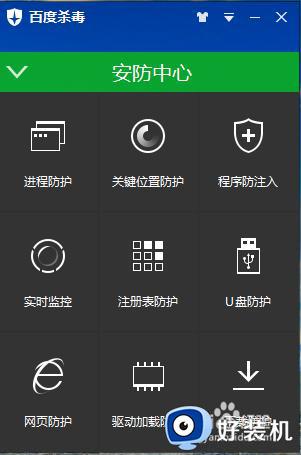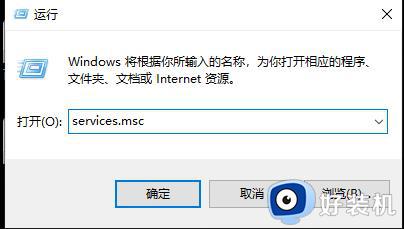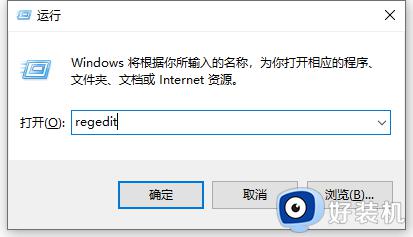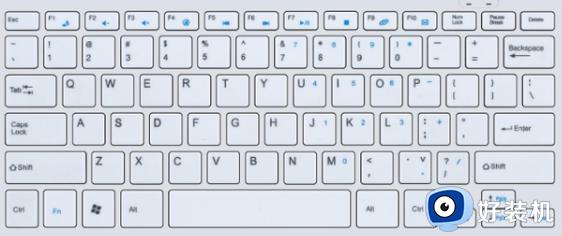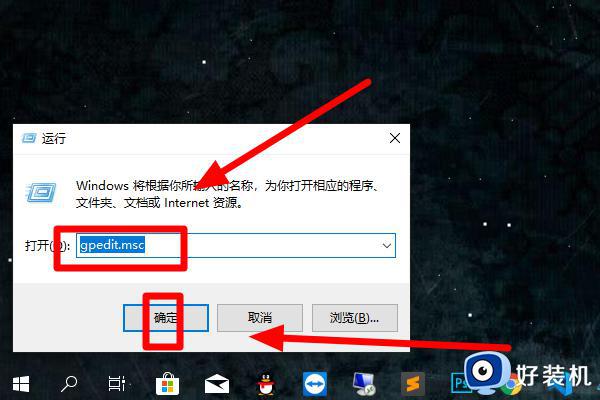win10一直弹出安装新键盘怎么办 win10总是提示安装新键盘怎么解决
时间:2023-11-22 13:59:15作者:jhuang
近期,许多win10精简版电脑用户反映,他们的电脑频繁弹出正在安装新键盘窗口,这给他们的使用体验带来了不便,对于为何会频繁出现这种窗口?win10一直弹出安装新键盘怎么办呢?我们需要深入了解,在本文中,我们将探讨win10总是提示安装新键盘怎么解决的方法,帮助大家解决问题。
解决方法如下:
1、按下“Win+R”组合键呼出系统快捷菜单,点击“控制面板”。
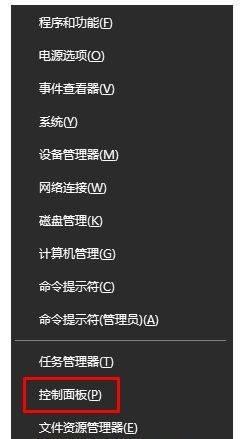
2、将控制面板的查看方式修改为“类别”,点击程序下面的“卸载程序”。
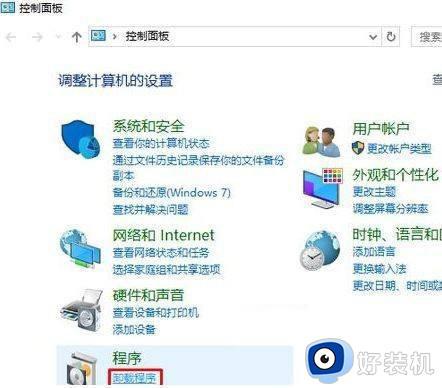
3、在卸载和更改程序界面找到“百度输入法”,或者你刚安装的其他输入法。单击右键,选择“卸载/更改”,将其卸载,问题解决。
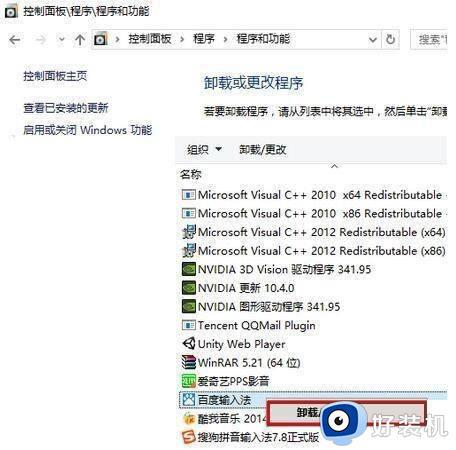
以上是win10一直弹出安装新键盘怎么办的解决方法,如果您遇到了这种情况,请按照本文提供的方法进行解决,希望这些方法能够帮助到您。